Neben den zahlreichen Features im Core von Typolight Contao gibt es auch noch das Extension-Repository, eine Sammlung von noch mehr nützlichen Erweiterungen, die von einem ganzen Batallion von fleißigen Typolight Contao-Verwendern zur Verfügung gestellt wurden. Eine der herausragendsten und mächtigsten Erweiterungen ist das EFG-Modul, welches dankenswerterweise von Thomas Kuhn (tom) entwickelt und zur Verwendung frei gegeben wurde.
Thomas Weitzel ist Inhaber des Designbüros weitzeldesign in Stuttgart, Typolight Contao-Partner von Anfang an und seit März 2010 unterstützt Thomas die Weiterentwicklung von Typolight Contao auch als offizielles Team-Mitglied. Er setzt EFG in nahezu allen Kundeninstallationen ein und sagt, dass es für ihn zum Standard gehört, da er mindestens immer die individuelle Bestätigungsnachricht für Formularbenutzer damit einrichtet. Wer sich über die Möglichkeiten der EFG-Erweiterung schlau machen möchte, kann seine Webseite besuchen, auf der er als Nachlese zu den Workshops bei den Usertreffen nachvollziebare Inhalte zusammen- und zur Verfügung gestellt hat.
Anlass meines heutigen postings ist eine Aufgabe in eigener Sache. Zwar gibt es gewiss einige nette Tools, mit denen man sich eine Kundenkartei anlegen kann, aber weil es auch eine gute Übung ist die EFG-Erweiterung besser kennenzulernen und der eigenen, fortschreitenden Vergesslichkeit und dem Messiezustand auf meinem lokalen Webserver entgegenzuwirken, habe ich mir auch auf localhost Typolight Contao installiert und halte es für die Ewigkeit fest, was ich mit dem EFG gemacht habe.
Schritt 1 – Erweiterung abholen und installieren
Typolight Contao ist installiert und die EFG Erweiterung aus dem Extension-Repository auch.
Nach der Installation des EFG sieht man erstmal gar nichts, also nicht wundern und suchen.
Schritt 2 – Formular erstellen
Als nächstes braucht man erstmal ein Formular, welches mit dem Formulargenerator angelegt wird.
Admin => Linke Spalte => Formulargenerator => Neues Formuar => Namen eintragen, nichts weiter machen, abspeichern und fertig.
Ist es ein Form, welches im Zusammenhang mit dem EFG genutzt werden soll, gebe ich als erstes Formular-Element ein hidden-field ein. Damit ist das Formular eindeutig identifizier- und unterscheidbar, falls noch andere Formulare verwendet werden. Dieses hidden-Field werden wir später noch brauchen.
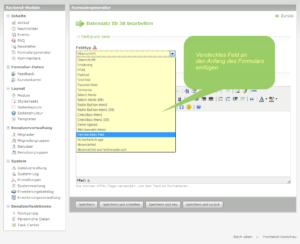
Dann wie gewohnt das Formular mit Textfeldern für Name, Vorname, Adresse, Telefon und was man nicht alles an Daten von seinen Kunden braucht, nach und nach unterrühren hinzufügen.
Im Backend von Typolight Contao ist immer noch keine Änderung aufgrund der neu installierten EFG-Erweiterung zu sehen – aber: don’t panic, es kommt gleich.
Schritt 3 – Formulareinstellungen ändern
Jetzt gehen wir nochmal zurück zu den Grundeinstellungen des Formulars. Egal ob Artikel, Newsbeiträge oder eben ein Formular: die Grundeinstellungen zu einem Element befinden sich immer oben in dem grau hinterlegten Kasten. Dort auf das Bearbeitungssymbol „Bleistift“ klicken und …

… per Ckeckbox die Option „Daten im Modul „Formular-Daten speichern“ aktivieren.
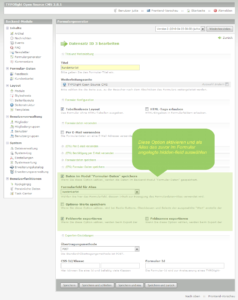
Schritt 4 – Formular testen
Nun sollte man ersteinmal das Formular testen. Dazu ein neues Modul vom Typ Formular erstellen.
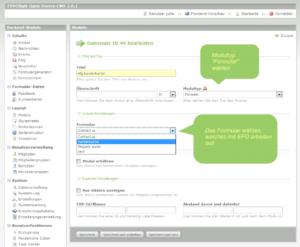
Anschließend das Form in einen Artikel einbinden und die Seite mit dem fertigen Formular ansurfen.
Alles angekommen? Formular sichtbar?
Dann los und mal ein paar Testdaten einfügen, absenden, fertig.
Schritt 5 – Daten eingeben
Wenn man jetzt zum Backend zurückkehrt, sieht man in der Spalte links, dass sich etwas geändert hat und ein neuer Menüpunkt verfügbar ist.
Feedback wird immer automatisch angelegt und darunter folgen dann die Formulare, die ihre Daten via EFG in der Datenbank speichern. Im Falle meines Kundenkartei-Formulars wird das entsprechende Formular genannt.
Wenn man es anklickt, gelangt man zu einer Übersicht aller Daten, die über dieses Formular aufgenommen und abgespeichert wurde.
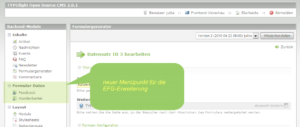
Wenn alles richtig gemacht wurde, sollte man an dieser Stelle die Eintragungen aus dem Testlauf sehen. Über den Menüpunkt „Neuer Eintrag“ kann man nun auch im Backend die Adressdaten von weiteren Kunden aufnehmen.

Schritt 6 – Daten auflisten
Jetzt kommen wir zum Herzstück – dem Listenmodul. Über Seitenleiste links => Module => Neues Modul erstellen ein Modul vom Typ „Auflistung Formulardaten“ erstellen.
Bezüglich der Einstellungsmöglichkeiten gibt nachfolgendes Schaubild einige Hinweise:

Das Modul muss nun nur noch in einen Artiekl eingebunden werden und schon hat man z.B. eine Kundenkartei bzw. man muss natrülich für jeden Kunden ein eigenes Modul erstellen, wenn man die eingangs erwähnte Bedingung einfügt. Die Ausgabe muss man sich nur noch im Quelltext anschauen und kann dann das Markup via CSS anfassen und formatieren.
Dieser Artikel beeinhaltet sicherlich nur einen kleinen Ausschnitt dessen, was man mit der EFG-Erweiterung alles machen kann. Möglichrweise gibt es auch andere Wege zum gleichen Ziel – mit der zeit werde ich gewiss noch mehr Einsatzmöglichkeiten durcharbeiten.
Hallo Jutta,
ohne mich jetzt weitergehend mit Typolight befasst zu haben: Was meinst du, ist es möglich damit (und vielleicht dieser Erweiterung hier) eine Art Softwarerepository aufzubauen? Ich suche nämlich händeringend ein solches System, aber Drupal ist mir nur für diesen Zweck zu groß.
Grüße
Michael
Hallo Micha,
du meinst so eine Art Katalog?
Ich meine schon, dass das geht.
Allerdings gibt es noch eine andere Erweiterung, das ist dann ein richtiger Katalog. Mit dem habe ich mich aber noch nicht befasst. Spezialisten sagen aber, dass im Prinzip alles auch mit dem EFG Modul möglich ist.
Viele Grüße
Jutta
So, meine Neugier ließ mir keine Ruhe. Ich hatte ohnehin vor mir auch die Katalog-Erweiterung vorzuknöpfen. Ich bin gewiss noch nicht mit allen Möglichkeiten durch, aber was ich bisher gesehen habe ist, dass man mit dem Katalog seine Beschreibungsfelder auch frei definieren kann. Im Unterchied zum EFG hat der Katalag eine DCA-Erneuerung. Wenn man die Felder eines Kataloges nachträglich geändert hat (hinzugefügt, gelöscht, anders benamst), dann kann man mit Click auf DCA die Anzeige äterer Versionen synchronisieren. Das ist etwas, was ich beim EFG noch nicht gefunden habe – was aber nicht unebedingt heißt, dass es das nicht gibt.
Grüße juke
Danke fürs Nachschauen. Ich werd mich dann wohl mal mit Typolight beschäftigen. Ich denke, dass es dieses System aufgrund der breiten Entwicklerbasis auch in 5 Jahren noch gibt. Beim bisherigen Projekt, wird das CMS schon seit ein paar Jahren nicht mehr weiterentwickelt. Dem möchte ich aus dem Weg gehen.
Hallo Juke,
ein schönes kleines Tutorial hast du da gemacht :)
Aber bitte schreib TYPOlight noch richtig (groß- und kleinschreibung beachten).
Freue mich wenn du dir auch den Katalog mal vornimmst. Da wird es auch bald mehr Infomaterial geben… aber da brauch ich noch ein bischen Zeit für…
@Micha: das klingt wirklich nach einem Job für den catalog.
Aber bitte ganz langsam herangehen. Der catalog ist an sich nichts für TL Anfänger ;)
Aber mit ein wenig Zeit und Mühe wirds gehen.
Viele Grüße
;-) Dein Wunsch war mir Befehl – LG Jutta